El trabajo con After Effects puede parecer abrumador a veces, especialmente cuando tienes que lidiar con una variedad de capas y efectos. Sin embargo, After Effects te ofrece un sistema de despliegue bien pensado que te permite gestionar todas las propiedades de tus capas de manera comprimida. Para que puedas trabajar de forma más efectiva y mantenerte organizado, quiero compartir contigo mis mejores trucos de despliegue. Con estos trucos sacarás el máximo provecho a tu tiempo en After Effects.
Principales conclusiones
- Desplegar After Effects es esencial para un flujo de trabajo claro.
- Los atajos aceleran la edición y reducen la sobrecarga visual.
- Con combinaciones de teclas especiales puedes cambiar de manera eficiente entre diferentes propiedades y capas.
Guía paso a paso
Para optimizar tu flujo de trabajo con After Effects, aquí tienes algunos trucos y atajos útiles que te ayudarán a organizar y gestionar mejor las múltiples propiedades de la línea de tiempo.
Primero, un vistazo a la línea de tiempo: cuando trabajas la mayor parte del tiempo en After Effects, rápidamente te darás cuenta de cuanta información se agolpa en un espacio pequeño. El sistema de despliegue está diseñado exactamente para que solo veas lo que realmente necesitas. Puedes mostrar las propiedades de tus capas cómodamente en filas para mantener la claridad.
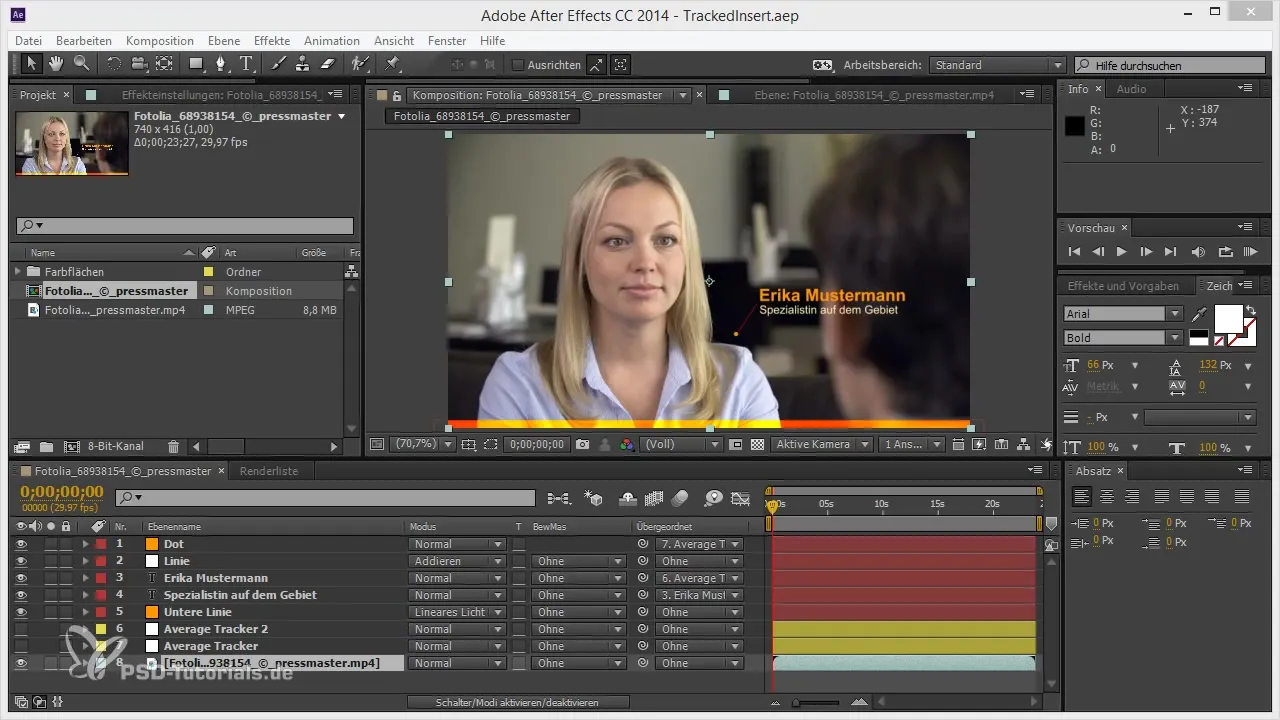
Un error común es mostrar todo al mismo tiempo, lo que puede llevar a una vista abrumadora. Comienza seleccionando específicamente las propiedades que realmente necesitas. Para ello, puedes utilizar atajos ya famosos que te ayudarán a aprovechar al máximo el espacio en pantalla.
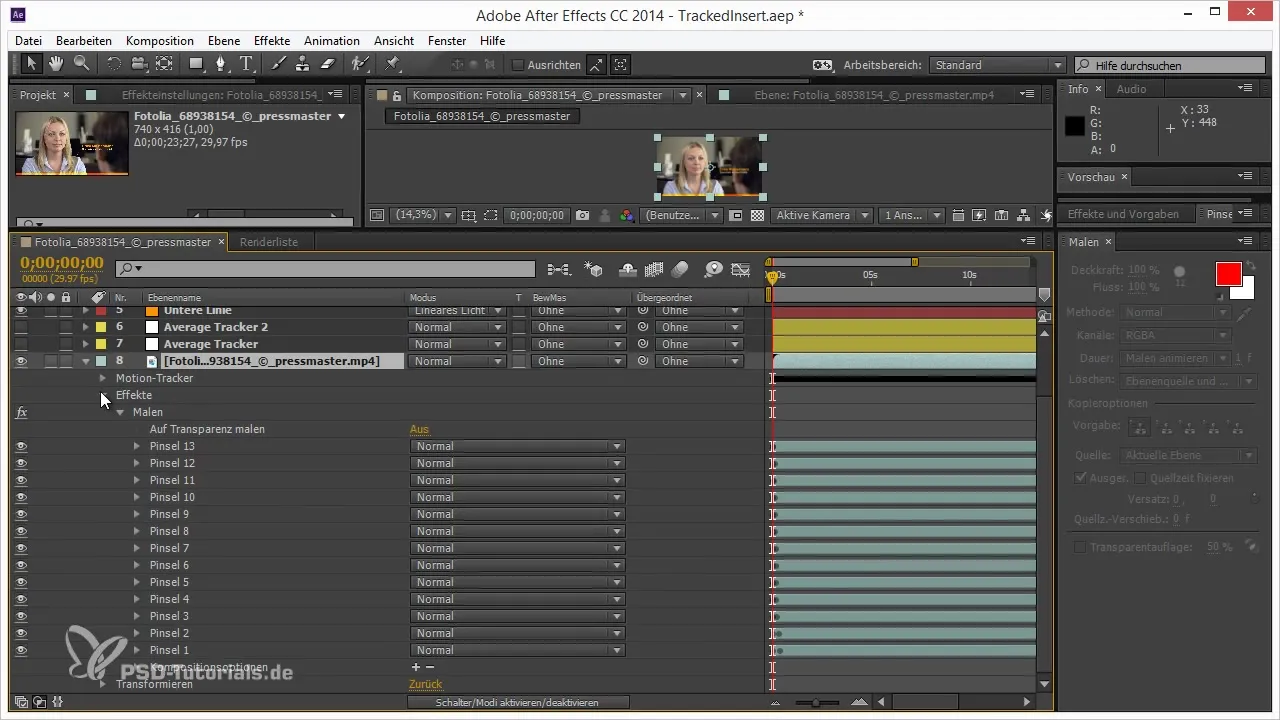
Este simple truco te permite ver solo lo esencial. Si, por ejemplo, solo quieres desplegar la posición y escalado de una capa, presiona P mientras mantienes presionada la tecla Shift y presiona S al mismo tiempo. Esto te dará la oportunidad de ver solo estas dos propiedades sin distraerte con el resto.
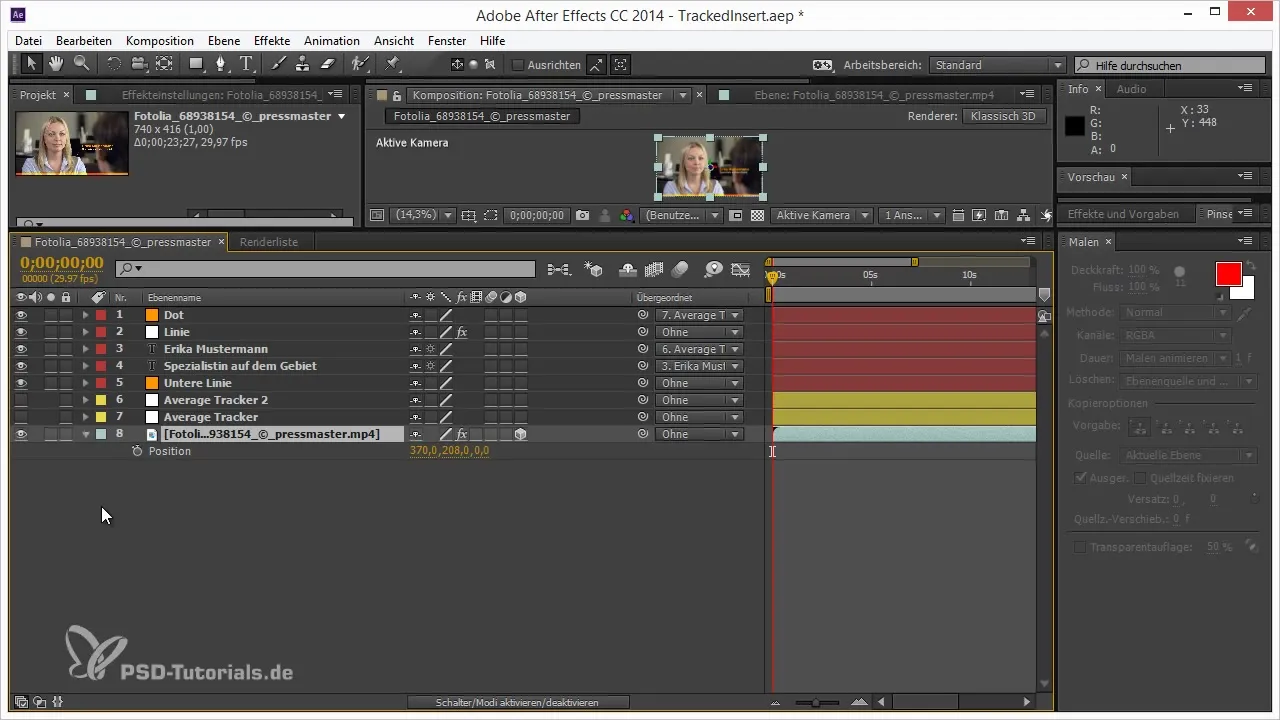
Otro atajo poderoso es la combinación U, que muestra todas las propiedades modificadas. De esta manera, mantendrás un ojo en todos los cambios mientras puedes estructurar tu trabajo al mismo tiempo. Sin embargo, si deseas desplegar todas las expresiones, tendrás que presionar E dos veces para verlas todas.
Una función especialmente útil es el despliegue y repliegue de jerarquías utilizando la tecla Ctrl. Si haces clic en la flecha de despliegue mientras mantienes presionada la tecla Ctrl, se desplegarán todas las propiedades excepto el último punto jerárquico. Esto te ofrece una visión general completa sin necesidad de desplazarte a través de numerosas capas.
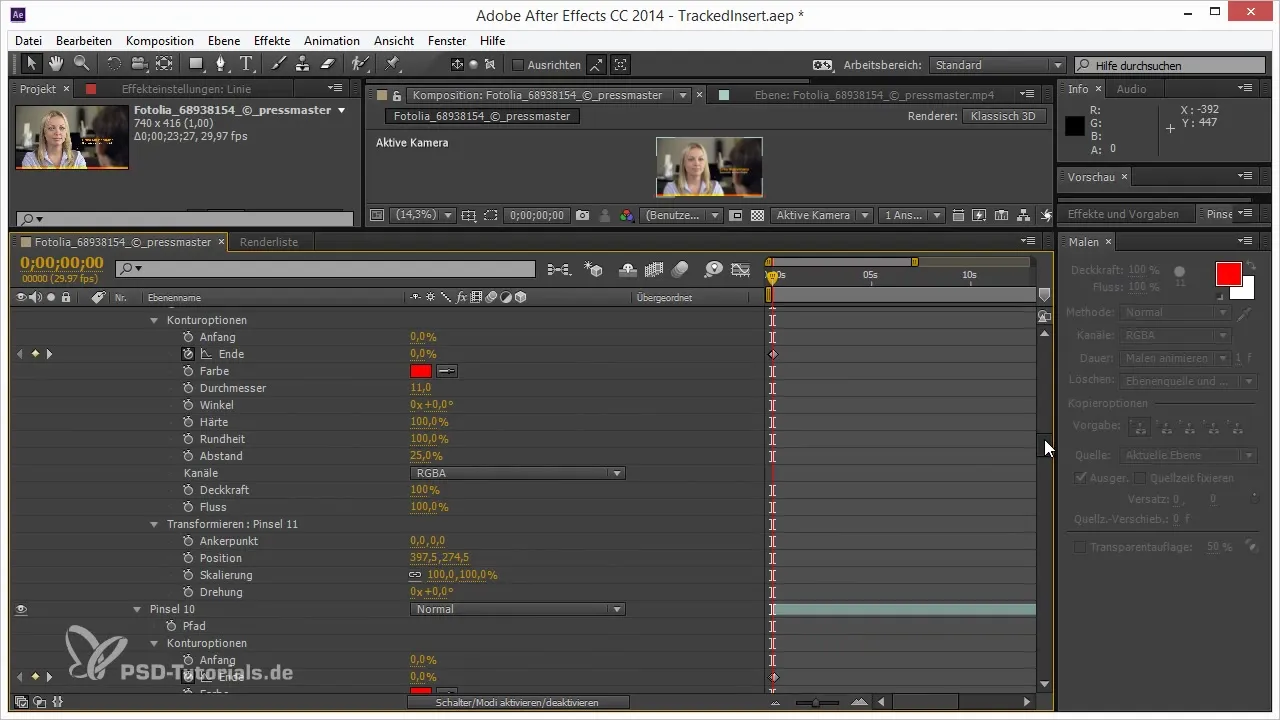
Si deseas mantener una visión general de tu proyecto, también puedes usar Ctrl para repliegar las capas. Así, solo verás la información más importante. Esto asegura que, en proyectos complejos, mantengas el control.
Para limpiar aún más la vista, también puedes utilizar la combinación Shift + Alt + Ctrl para eliminar propiedades individuales del despliegue. Esto mantiene tu espacio de trabajo ordenado y claro.
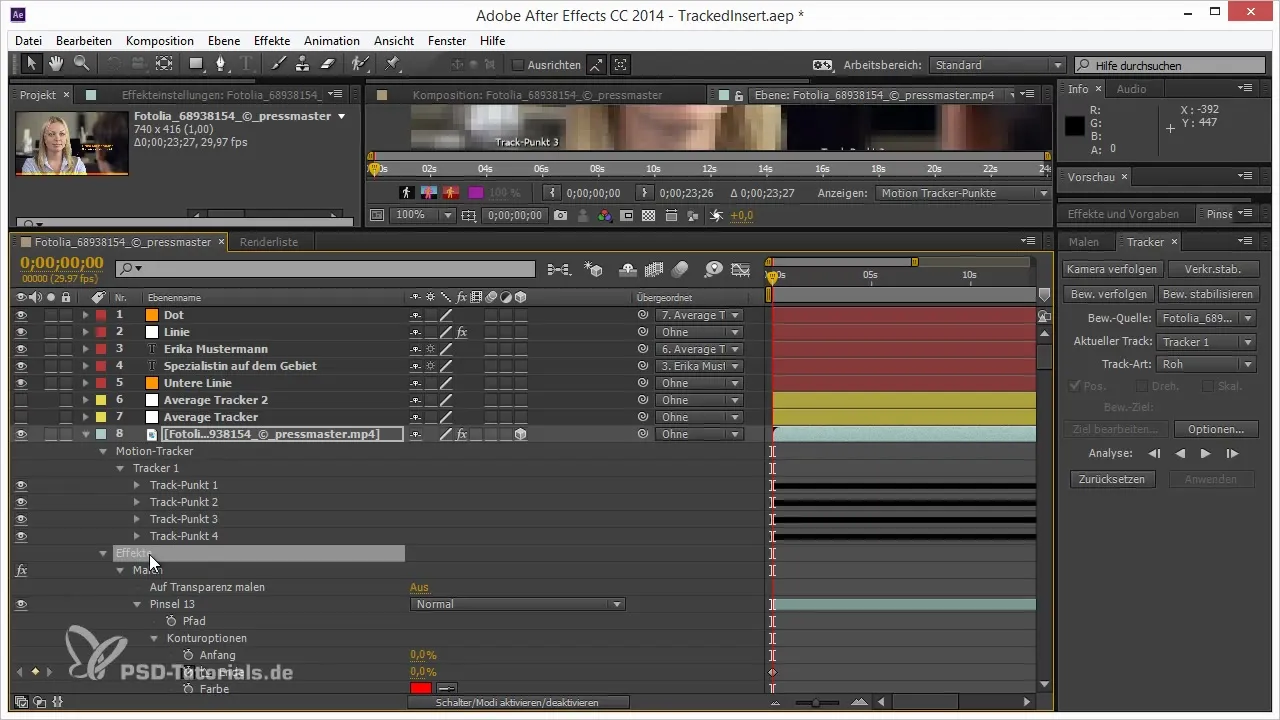
Es importante saber que estas propiedades, aunque no se eliminan, tampoco son visibles, lo que beneficia tu trabajo efectivo, especialmente en proyectos grandes. Estas combinaciones te ayudan a mantenerte concentrado y organizado en tus proyectos.
Además de estos atajos, hay algunos trucos menos conocidos, como el error con la "Expansión de Máscara", que solo podría interesar a los usuarios más experimentados de After Effects. Vale la pena probar estas funciones para lograr el mejor flujo de trabajo posible.
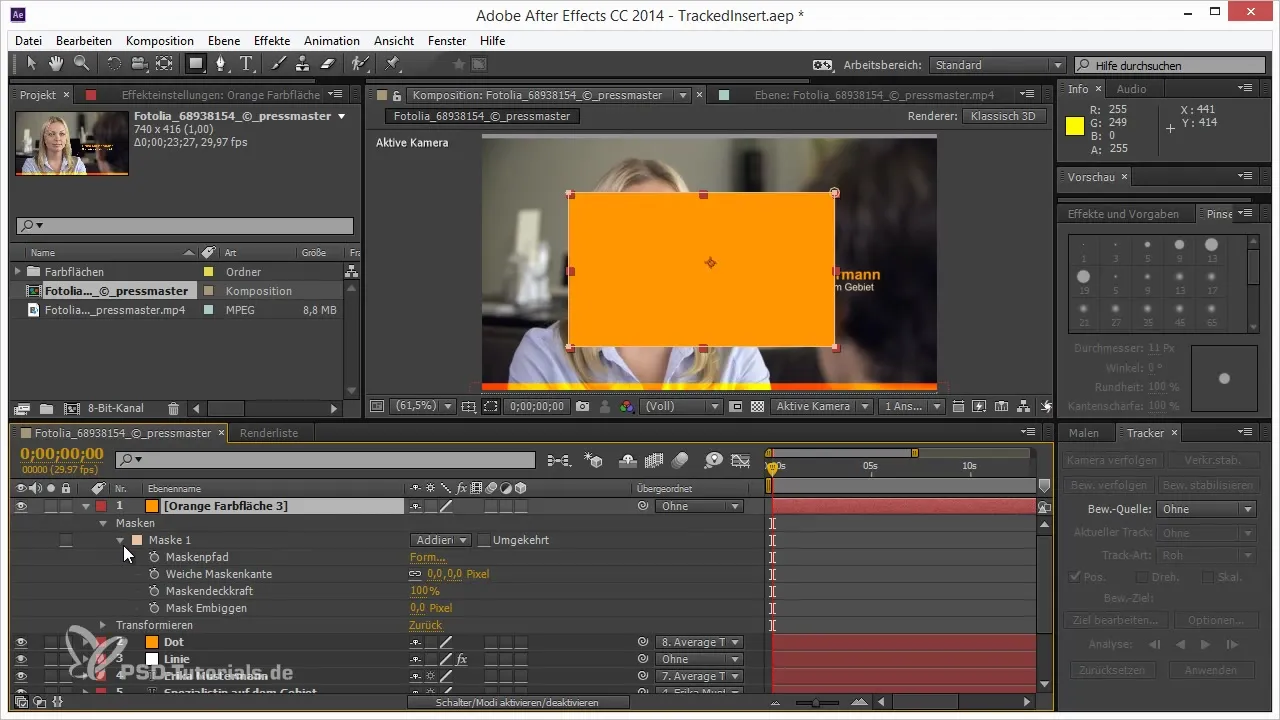
Con todos estos trucos y atajos, estás ahora bien equipado para hacer tu trabajo en After Effects más eficiente. Úsalos para acelerar tu proceso creativo y también para tener más control sobre tus proyectos.
Resumen - Optimización de tu trabajo con After Effects
El sistema de despliegue en After Effects ofrece una variedad de opciones que pueden ayudarte a organizar tu trabajo de manera eficiente. Utiliza los atajos para un método de trabajo optimizado y mantén siempre un panorama claro a pesar de la complejidad de tus proyectos.
Preguntas frecuentes
¿Qué es el sistema de despliegue en After Effects?Es una función que te permite mostrar las propiedades de tus capas en un espacio compacto.
¿Cómo puedo mostrar solo ciertas propiedades en After Effects?Usa atajos como P para posición y S para escala, manteniendo presionada la tecla Shift para seleccionar estas propiedades de manera específica.
¿Qué hacen las combinaciones de teclas U y E?U muestra todas las propiedades modificadas, mientras que E revela todos los efectos de la capa seleccionada.
¿Cómo puedo mantener mis capas organizadas en la línea de tiempo?Utiliza combinaciones de teclas Ctrl para el despliegue y repliegue de jerarquías.
¿Hay funciones ocultas en After Effects?Sí, hay algunos trucos y errores conocidos que pueden ayudarte a hacer tu trabajo más efectivo.

